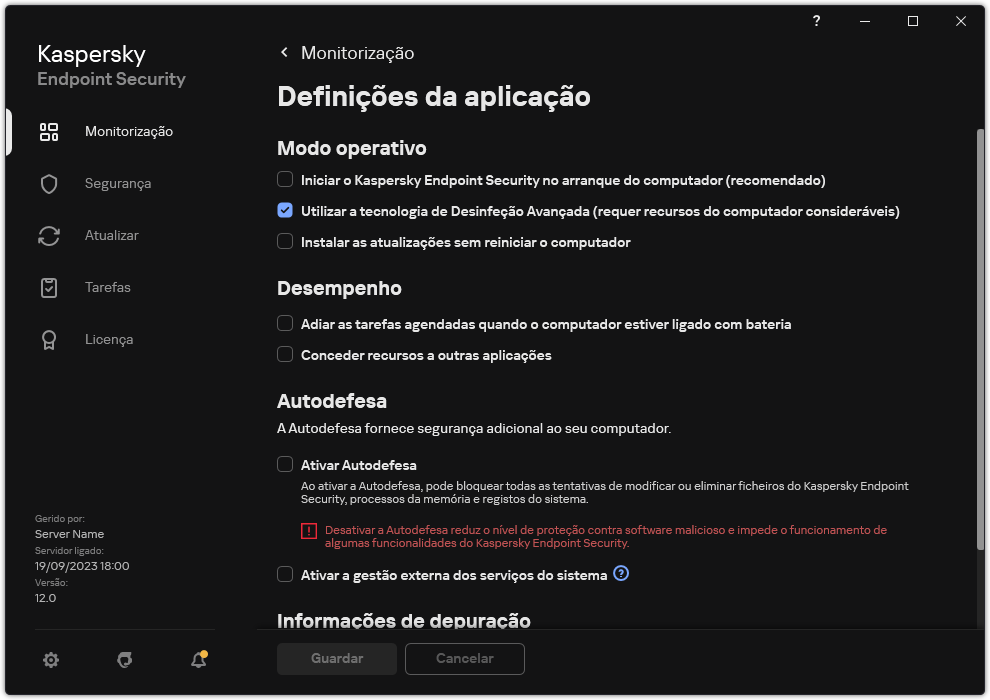Atualização a partir de uma versão anterior da aplicação
Quando atualiza uma versão anterior da aplicação para uma versão mais recente, considere o seguinte:
- A localização da nova versão do Kaspersky Endpoint Security tem de corresponder à localização da versão instalada da aplicação. Se as localizações das aplicações não corresponderem, a atualização da aplicação será concluída com um erro.
- Recomendamos que encerre todas as aplicações ativas antes de iniciar a atualização.
- Antes de atualizar, o Kaspersky Endpoint Security bloqueia a funcionalidade de Encriptação de disco completa. Se não for possível bloquear a Encriptação de disco completa, a instalação da atualização não será iniciada. Depois de atualizar a aplicação, a funcionalidade de Encriptação de disco completa será restaurada.
O Kaspersky Endpoint Security suporta atualizações para as seguintes versões da aplicação:
- Kaspersky Endpoint Security 11.7.0 for Windows (compilação 11.7.0.669).
- Kaspersky Endpoint Security 11.8.0 for Windows (compilação 11.8.0.384).
- Kaspersky Endpoint Security 11.9.0 for Windows (compilação 11.9.0.351).
- Kaspersky Endpoint Security 11.10.0 for Windows (compilação 11.10.0.399).
- Kaspersky Endpoint Security 11.11.0 for Windows (compilação 11.11.0.452).
- Kaspersky Endpoint Security 12.0 for Windows (compilação 12.0.0.465).
- Kaspersky Endpoint Security 12.1 for Windows (compilação 12.1.0.506).
- Kaspersky Endpoint Security 12.2 for Windows (compilação 12.2.0.462).
Ao instalar, se atualizar ou desinstalar o Kaspersky Endpoint Security, poderão ocorrer erros. Para obter mais informações sobre como solucionar esses erros, consulte o Base de conhecimento de Suporte Técnico.
Métodos de atualização da aplicação
O Kaspersky Endpoint Security pode ser atualizado no computador de várias formas:
- localmente, usando o Assistente de Configuração.
- localmente a partir da command line.
- remotamente, usando o Kaspersky Security Center.
- remotamente, através do Microsoft Windows Group Policy Management Editor (para obter mais detalhes, visite o Website de Suporte Técnico da Microsoft).
- remotamente, usando o System Center Configuration Manager.
Se a aplicação implementada na rede empresarial apresentar um conjunto de componentes diferente do conjunto predefinido, a atualização da aplicação através da Consola de administração (MMC) será diferente da atualização da aplicação através da Consola Web e da Consola de Nuvem. Quando atualizar o Kaspersky Endpoint Security, tenha em atenção o seguinte:
- Consola Web do Kaspersky Security Center ou Consola de Nuvem do Kaspersky Security Center.
Se criou um pacote de instalação para a nova versão da aplicação com o conjunto de componentes predefinidos, o conjunto de componentes no computador do utilizador não será alterado. Para usar o Kaspersky Endpoint Security com o conjunto de componentes predefinidos, é necessário abrir as propriedades do pacote de instalação, alterar o conjunto de componentes e, em seguida, repor o conjunto de componentes original e guardar as alterações.
- Consola de Administração do Kaspersky Security Center.
O conjunto de componentes da aplicação após a atualização vai corresponder ao conjunto de componentes no pacote de instalação. Ou seja, se a nova versão da aplicação tiver o conjunto de componentes predefinidos, por exemplo, a Prevenção de ataques BadUSB será removida do computador, pois este componente não está incluído no conjunto predefinido. Para continuar a usar a aplicação com o mesmo conjunto de componentes anterior à atualização, selecione os componentes necessários nas definições do pacote de instalação.
Atualização da aplicação sem um reinício
A atualização da aplicação sem um reinício fornece o funcionamento ininterrupto do servidor quando a versão da aplicação é atualizada.
A atualização da aplicação sem um reinício tem as seguintes limitações:
- Pode atualizar a aplicação sem reiniciar a aplicação a partir da versão 11.10.0. Para atualizar uma versão anterior da aplicação, tem de reiniciar o computador.
- Pode instalar correções sem reiniciar a aplicação a partir da versão 11.11.0. Para instalar correções em versões anteriores da aplicação, pode ser necessário reiniciar o computador.
- A atualização da aplicação sem um reinício não está disponível em computadores com encriptação de dados ativada (Encriptação de Disco Kaspersky (FDE), BitLocker, Encriptação ao nível dos ficheiros (FLE)). Para atualizar a aplicação em computadores com a encriptação de dados ativada, o computador tem de ser reiniciado.
- Depois de alterar os componentes da aplicação ou reparar a aplicação, tem de reiniciar o computador.
Como selecionar o modo de atualização da aplicação na Consola de Administração (MMC)
Como selecionar o modo de atualização da aplicação na Consola Web
Como selecionar o modo de atualização da aplicação na interface da aplicação
Como resultado, após a atualização da aplicação sem reiniciar, serão instaladas duas versões da aplicação no computador. O instalador instala a nova versão da aplicação para separar as subpastas nas pastas Program Files e Program Data. O instalador também cria uma chave de registo separada para a nova versão da aplicação. Não tem de remover manualmente a versão anterior da aplicação. A versão anterior será removida automaticamente quando o computador for reiniciado.
Pode verificar a atualização do Kaspersky Endpoint Security utilizando o relatório da versão da aplicação da Kaspersky na consola do Kaspersky Security Center.
Topo da página